Kopia zapasowa i przywracanie z WhatsApp, LINE, Kik, Viber, Wechat na iOS
Czy chcesz utworzyć kopię zapasową aplikacji społecznościowej, takiej jak WhatsApp, LINE, Kik, Viber, Wechat z urządzenia z systemem iOS bez żadnych ograniczeń i restrykcji? Postępuj zgodnie ze szczegółowymi krokami pokazującymi jak używać UltData do tworzenia kopii zapasowych i przywracania aplikacji społecznościowych.
Dostępne dla systemu macOS 10.9 lub nowszego Dostępne dla Windows 10 / 8.1 / 8 / 7 / Vista / XPKrok 1: Wybierz funkcję "Backup & Restore Social App
Po pobraniu i zainstalowaniu UltData na komputerze, otwórz go, a następnie wybierz funkcję "Backup & Restore Social App".
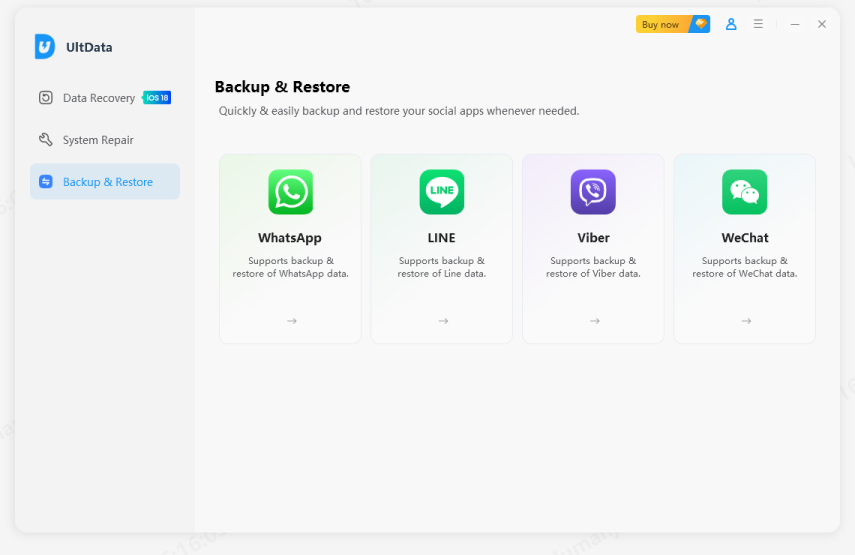
Krok 2: Wybierz którą kopię zapasową aplikacji społecznościowej chcesz utworzyć
W tym interfejsie musisz wybrać aplikację społecznościową, której kopię zapasową chcesz utworzyć i przywrócić, aplikacja społecznościowa obejmuje takie aplikacje jak WhatsApp, LINE, Kik, Viber, Wechat. Po prostu wybierz ten, z którym chcesz kontynuować.
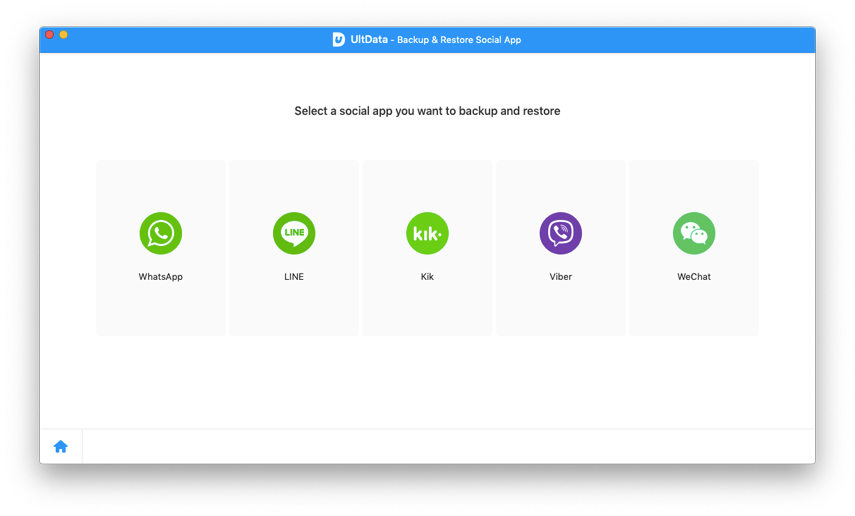
Krok 3: Podłącz urządzenie z systemem iOS i rozpocznij tworzenie kopii zapasowej
Teraz proszę podłączyć urządzenie iOS do komputera, a następnie kliknij przycisk "Backup", aby rozpocząć tworzenie kopii zapasowej po pomyślnym podłączeniu urządzenia.
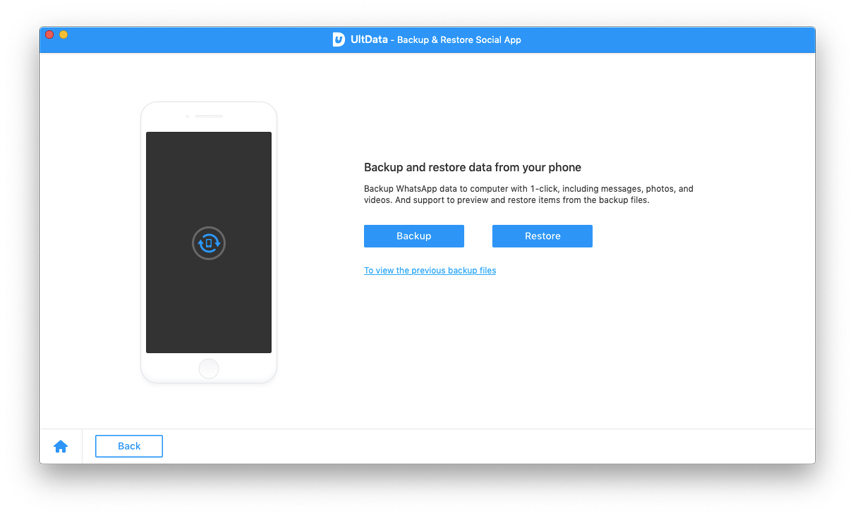
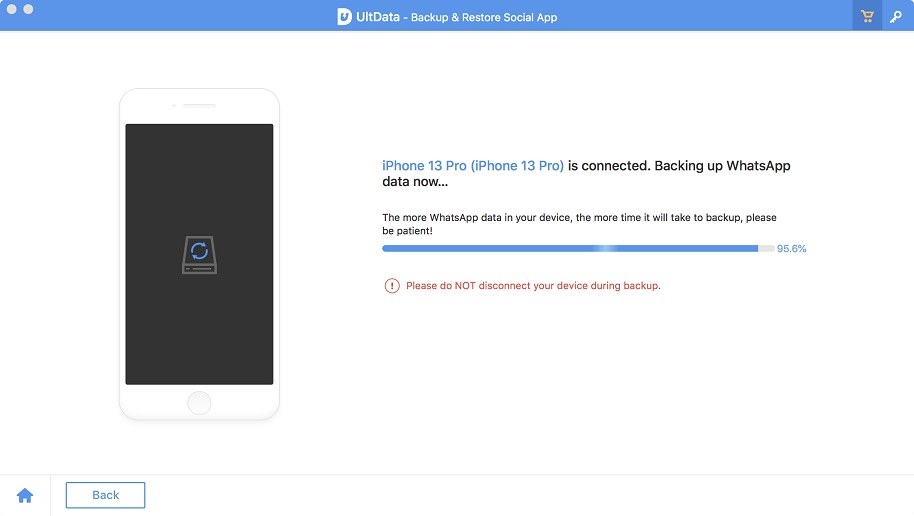
Krok 4: Utwórz kopię zapasową z powodzeniem
Kilka minut później proces tworzenia kopii zapasowej zostanie zakończony, a UltData poinformuje cię o pomyślnym wykonaniu kopii zapasowej. Jeśli wcześniej wykonano kopię zapasową za pomocą UltData backup lub iTunes backup, można wyświetlić pliki kopii zapasowej, klikając przycisk "To view backup files" lub "To view backup list".
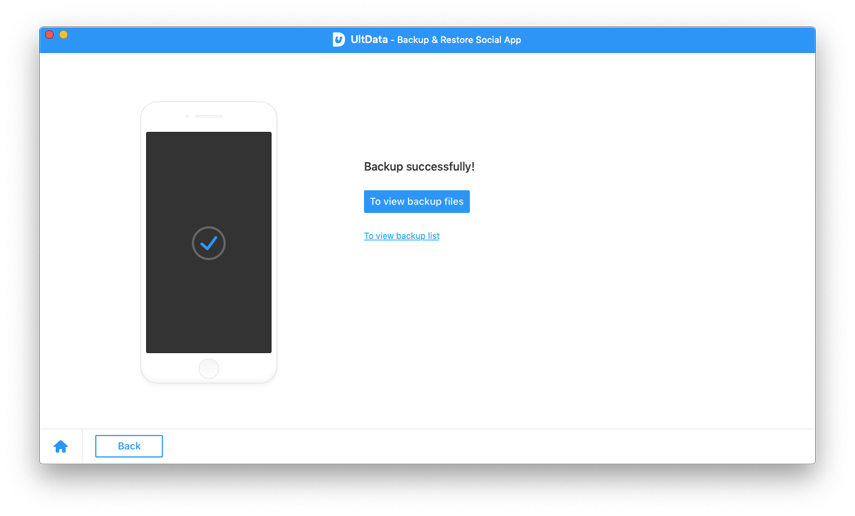
Krok 5: Przywrócenie kopii zapasowej aplikacji społecznościowej
Aby sprawdzić pliki kopii zapasowej danej aplikacji społecznościowej, możesz zaznaczyć "To view backup list", aby je wyświetlić i wybrać ten, który chcesz przywrócić.
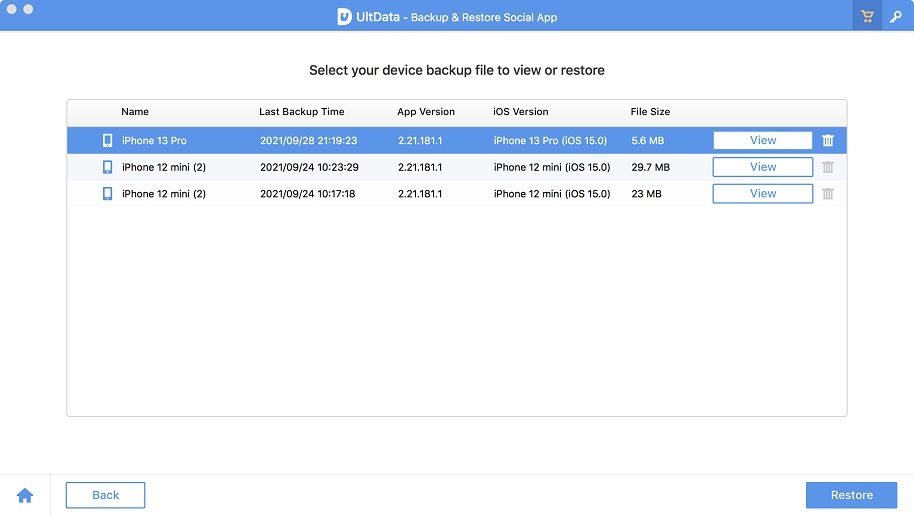
Krok 6: Skanowanie i podgląd plików kopii zapasowej
Kliknij przycisk "Restore", aby przeskanować pliki kopii zapasowej, a po zakończeniu skanowania będziesz mógł wyświetlić podgląd wszystkich danych z pliku kopii zapasowej danej aplikacji społecznościowej, w tym załączników.
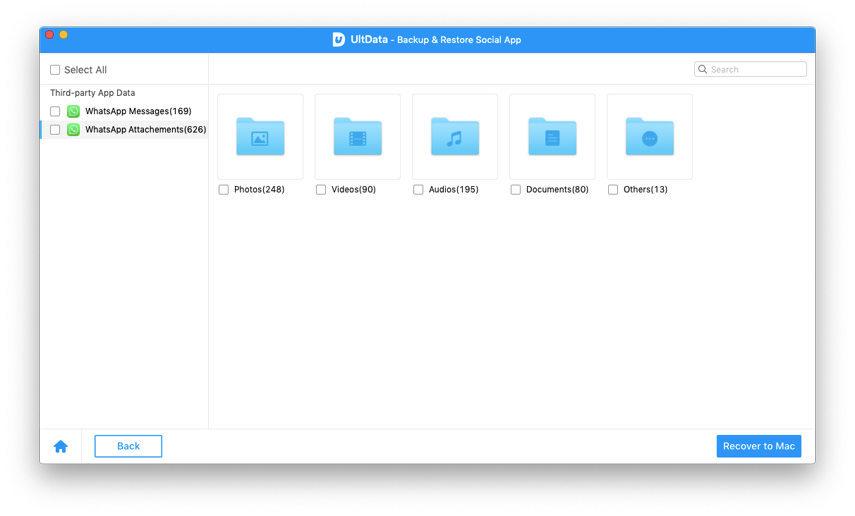
Krok 7: Przywróć pliki kopii zapasowej
Możesz wyświetlić podgląd danych aplikacji społecznościowych, których kopię zapasową wykonano wcześniej z kopii zapasowej iTunes lub kopii zapasowej UltData. Następnie kliknij "Restore to Device" lub "Recover to Computer", ale pamiętaj, że dane z załącznika mogą zostać być przywrócone tylko na komputer.
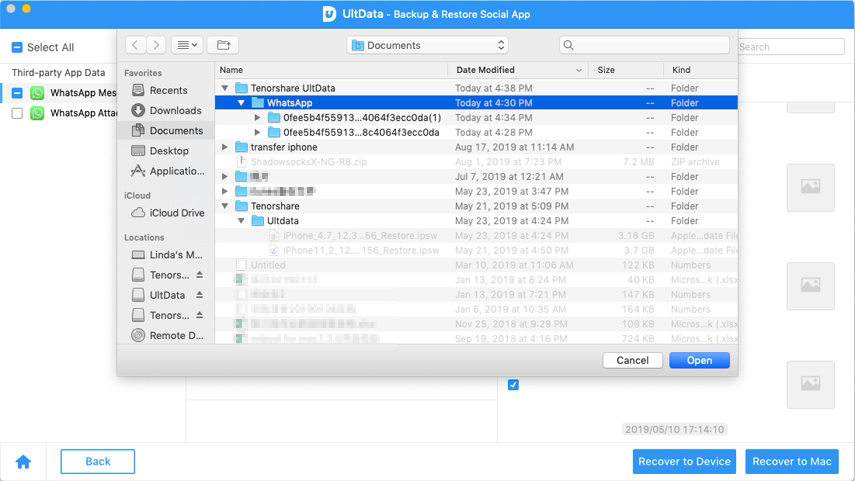
Is it Helpful?
Still Need Help ?
Simply contact our support team who are happy to help out. You can submit an online form here.

